怎么让iphone照片导入电脑
由于手机的拍照功能越来越强大,很多人都喜欢用手机拍照,而且还能将照片导入电脑进行加工.那么,如果我们用iphone拍照后,怎么将iphone照片导入电脑中呢?小编来告诉你吧.
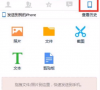
更新日期:2022-08-23
来源:纯净之家
iPhone是苹果公司推出的智能手机,很多用户都在使用,可以用来聊天、拍照等,正常情况,我们都是通过数据线将照片导入到电脑上的,随着现在技术的发展,即使没有数据线也能传输照片到电脑上,这样做的好处很多,节省时间,释放更多手机内存空间,下面,小编给大家介绍下,iPhone手机如何把照片导入电脑的。
操作步骤
1、首先将苹果手机数据线连在电脑上,打开【我的电脑】在里面就自动显示检测到iPhone。
2、如果在【我的电脑】上面未检测的iPhone图标的话,那么请打开苹果手机在屏幕上面点击信任此电脑按钮,这样iPhone图标就会显示出来了。
3、接下来打开电脑中显示iPhone图标,然后点击鼠标右键选择获取图片。
4、然后点击下一步。
5、选择要你复制到电脑中的照片,在方框里面选择打上勾就可以复制,不想复制过去的就不要在方框里面打勾。然后进入下一步。
6、为了方便以后自己查找文件,设置输入保存手机照片文件夹的名称,(注意:在复制后,想将照片从你手机中删除,可以在方框里打勾。不想删除的话就不要在方框里打勾。)
7、然后选择点什么都不做。我已处理完这些照片,进入下一步点完成即可。
8、完成后我们就可以打开电脑,在刚才命名好文件夹名称里看到刚才从手机中传过去的照片了。
怎么让iphone照片导入电脑
由于手机的拍照功能越来越强大,很多人都喜欢用手机拍照,而且还能将照片导入电脑进行加工.那么,如果我们用iphone拍照后,怎么将iphone照片导入电脑中呢?小编来告诉你吧.
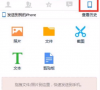
iPhone14系列灵动岛怎么设置养宠物?
iPhone14系列手机都拥有灵动岛功能,能够在使用上给很多的用户带来帮助,不少用户发现灵动岛可以养宠物,但是不清楚怎么设置才能够开启使用,那么本期内容,纯净之家小编就来和大伙分享一下具体的操作步骤,想要开启的用户速速来阅读获取方法吧。

iPhone15概念机曝光!四大新设计也许是变化最大的一代
苹果现在依旧保持着一年更新一代的习惯,iPhone14刚发售不久,iPhone15已经开始设计了,也曝光出了iPhone15概念机,添加四种全新的设计,有望成为苹果变化最大的一代产品,苹果15包含全系灵动岛、Lightning接口变USB-C。

苹果15什么时候上市?iPhone15上市时间介绍
苹果14已经发售一段时间了,随之而来的就是苹果15的消息,很多的用户都想要知道iPhone15什么时候上市,针对这款未来的发售的手机,今日纯净之家小编就来这里和大伙详细的分享一下,你想要了解的内容都在这里。

iphone15ultra和pro区别详解!数据带你了解苹果15ultra
iPhone14刚发售没有多久,iPhone15的消息就出来了,根据最新的内容将会推出全新的ultra版本?很多使用苹果的用户就想要知道iphone15ultra和pro有什么区别,那么本期就来为大伙讲解一下两者的区别,更好地了解iphone15ultra。

换新IPhone怎么用iTunes恢复手机上的健康数据
苹果手机换代很快,在换机时很容易弄丢健康数据,一般是备份到iCloud上,如果因为某些原因导致iCloud无法恢复你的健康数据,那我们可以利用iTunes备份进行恢复手机上的健康数据,但前提之前有在iTunes备份数据,具体的操作方法如下。

小编告诉你iphone已停用连接itunes怎么办
小伙伴你们在使用iPhone手机的时候,有遇到iphone的这个问题吗?估计都有遇到过吧!今天小编就来把解决iphone已停用连接itunes这个问题的方法分享给大家

爱思助手如何备份?爱思助手怎么给iPhone备份?
为了防止iPhone中的数据丢失,很多用户都会选择对iPhone中的重要文件进行备份。今天小编就来给大家说一说爱思助手给iPhone备份的方法,感兴趣的小伙伴就快来看一
